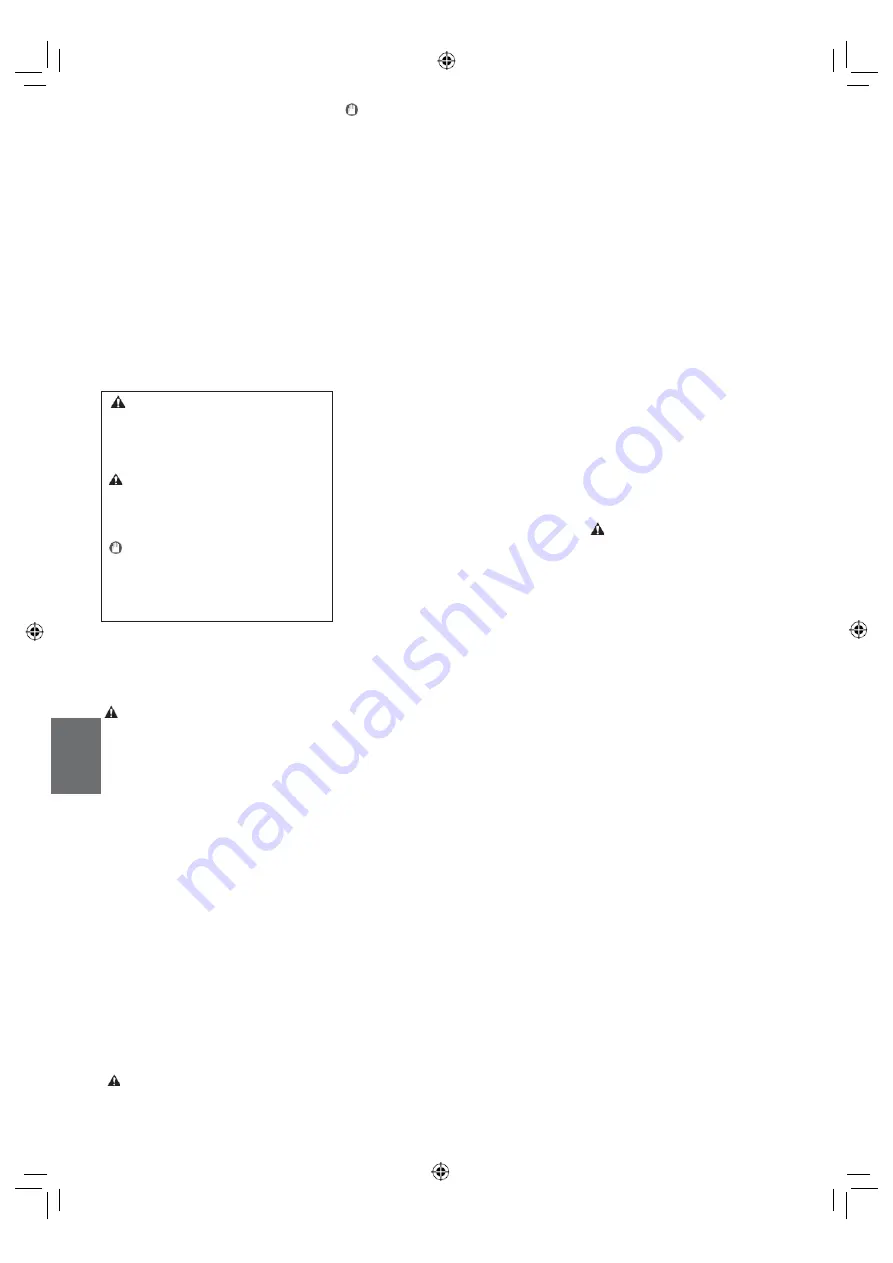
Annexe
Consignes de sécurité
importantes
Ce chapitre comporte d’importantes consignes de
sécurité destinées à prévenir les dommages aux biens et
les blessures corporelles à l’encontre des utilisateurs de
l’appareil ou d’autres personnes. Avant d’utiliser cet
appareil, lisez-le attentivement et conformez-vous aux
consignes d’utilisation de l’appareil. N’effectuez
aucune opération qui ne soit pas décrite dans ce
manuel. Canon ne saurait être tenu responsable de
tout dommage résultant d’une utilisation non décrite
dans ce manuel, d’une utilisation incorrecte ou de
réparations ou de modifications non effectuées par
Canon ou un tiers autorisé par Canon. Toute utilisation
incorrecte de cet appareil peut entraîner des blessures
corporelles et/ou des dommages matériels
nécessitant des réparations importantes pouvant ne
pas être couvertes par votre garantie limitée.
Installation
Pour utiliser cet appareil de façon sécuritaire et
avec
aisance,
lire
attentivement
les
précautions suivantes et l’installer dans un
endroit approprié..
AVERTISSEMENT
Ne pas installer à un endroit qui pourrait causer
un incendie ou une décharge électrique
•
Un endroit où les fentes de ventilation sont bloquées
(trop près des murs, des lits, des canapés, des tapis ou
d’autres objets semblables)
•
Un endroit humide ou poussiéreux
•
Lieu exposé à la lumière directe du soleil ou à
l’extérieur
•
Un endroit exposé à des températures élevées
•
Un
endroit exposé à des flammes nues
•
À proximité d’alcool, de diluants à peinture ou d’autres
substances inflammables.
Autres avertissements
•
Ne pas brancher de câbles non approuvés à
cet appareil. Cela pourrait causer un
incendie ou une décharge électrique.
•
Ne placez pas de colliers, d’autres objets en métal
ou de récipients contenant un liquide sur
l’appareil. Si des substances étrangères viennent
en contact avec les composants électriques
internes de l’appareil, cela
•
présente un risque d’incendie ou de choc
électrique. Si des corps étrangers tombent
dans cet appareil,
débranchez la fiche
d’alimentation de la prise secteur et
contactez votre revendeur agréé Canon.
ATTENTION
Les lieux suivants sont à proscrire pour
l’installation
L’appareil peut glisser ou tomber et
entraîner des blessures.
•
Un endroit instable
•
Un endroit exposé aux vibrations
30
IMPORTANT
Ne pas installer aux endroits suivants Cela
pourrait endommager l’appareil.
•
Un site soumis à des températures ou à des
taux d’humidité extrêmement bas ou élevés
•
Un endroit où la température ou l’humidité
peut changer de façon importante
•
Lieu à proximité de matériel qui génère des
ondes magnétiques ou électromagnétiques
•
·Un laboratoire ou un endroit où des réactions
chimiques se produisent
•
Lieu exposé à des gaz corrosifs ou toxiques
•
Un endroit qui peut se déformer en raison du
poids de l’appareil ou un endroit où il est
susceptible de s’enfoncer (tapis, etc.)
Éviter les endroits mal aérés
•
Cet appareil produit une faible quantité
d’ozone et d’autres émissions en cours
d’utilisation normale. Ces émissions ne sont
pas nocives pour la santé. Toutefois, elles
peuvent être perceptibles pendant les
utilisations prolongées ou les longs tirages
dans les pièces mal aérées. Afin de maintenir
un environnement de travail confortable, il
est recommandé que la pièce où l’appareil
fonctionne soit bien aérée. Éviter aussi les
endroits où les gens seraient exposés aux
émissions de l’appareil.
Ne pas installer à un endroit où de la
condensation se produit
•
Des gouttelettes d’eau (condensation)
peuvent se former à l’intérieur de l’appareil
lorsque la pièce où l’appareil est installé est
chauffée rapidement, et lorsque l’appareil
est
déplacé d’un endroit frais ou sec à un endroit
chaud ou humide. L’utilisation de l’appareil
dans ces conditions peut entraîner des
bourrages de papier, une mauvaise qualité
d’impression ou des dommages à l’appareil.
Laisser l’appareil s’ajuster à la température et à
l’humidité ambiantes pendant au moins deux
heures avant de l’utiliser.
Éviter d’installer l’appareil près d’ordinateurs ou
d’autre matériel électronique de précision.
•
L’interférence électrique et les vibrations
produites par l’appareil au cours de
l’impression
peuvent nuire au fonctionnement de ce
matériel.
Éviter d’installer l’appareil près de téléviseurs,
de radios ou de matériel électronique
semblable.
•
L’appareil pourrait nuire à la réception du
signal sonore et du signal vidéo.
•
Insérer la fiche du câble d’alimentation dans
une prise électrique réservée et garder le plus
d’espace possible entre l’appareil et l’autre
matériel électronique.
À une altitude de 3 000 m au-dessus du niveau
de la mer ou plus haut
•
Les appareils dotés d’un disque dur peuvent
ne pas fonctionner correctement lorsqu’ils
sont utilisés à une altitude d’environ 3 000
mètres au-dessus du niveau de la mer ou plus
haut.
Brancher la ligne téléphonique
Cet appareil est conforme à une norme de ligne
téléphonique analogique. L’appareil peut être
branché au réseau téléphonique public commuté
(RTPC) uniquement. Brancher l’appareil à une ligne
téléphonique numérique ou à une ligne
téléphonique spécialisée pourrait nuire au bon
fonctionnement de l’appareil et causer des
dommages. S’assurer de confirmer le type de ligne
téléphonique avant de brancher l’appareil.
Communiquer avec ses fournisseurs de services de
ligne téléphonique à fibres optiques ou IP pour
brancher l’appareil à ces lignes téléphoniques.
Lors de l’utilisation d’un réseau local sans fil
•
Installer l’appareil à une distance de 50 mètres
ou moins du routeur de réseau local sans fil.
•
Dans la mesure du possible, l’installer dans un
endroit où la communication n’est pas bloquée
par des objets faisant obstacle. Le signal peut
être dégradé lorsqu’il passe à travers les murs ou
les planchers.
•
Garder l’appareil aussi loin que possible des
téléphones numériques sans fil, des fours à
micro-ondes ou d’autres appareils qui émettent
des ondes radio.
•
Ne pas utiliser près de matériel médical. Les
ondes radio émises par cet appareil peuvent
interférer avec le matériel médical, ce qui peut
causer un mauvais fonctionnement et des
accidents.
Si le bruit de fonctionnement préoccupe
l’utilisateurSelon l’environnement d’utilisation et le
mode de fonctionnement, si le bruit de
fonctionnement est préoccupant, il est
recommandé d’installer l’appareil ailleurs que dans
le bureau.
Déplacement de l’appareil
Si l’on a l’intention de déplacer l’appareil, même à
un endroit situé sur le même étage du bâtiment,
communiquer tout d’abord avec le détaillant
autorisé Canon. Ne pas essayer de déplacer soi-
même l’appareil.
Alimentation électrique
AVERTISSEMENT
•
N’utiliser qu’un bloc d’alimentation qui répond
aux exigences de tension précisées. Un
manquement à cet égard pourrait causer un
incendie ou une décharge électrique.
•
·L’appareil doit être branché à une prise de
courant avec une connexion de mise à la terre
par le cordon d’alimentation fourni.
•
·Ne pas utiliser de cordons d’alimentation
autres que celui qui a été fourni avec l’appareil,
car cela pourrait causer un incendie ou une
décharge électrique.
•
Le cordon d’alimentation fourni est conçu pour
être utilisé avec cet appareil. Ne pas brancher le
cordon d’alimentation à d’autres appareils.
•
Ne pas modifier le cordon d’alimentation, le
tirer, le plier avec force ni effectuer aucun autre
geste pouvant l’endommager. Ne pas placer
d’objets lourds sur le cordon d’alimentation.
L’endommagement du cordon d’alimentation
pourrait causer un incendie ou une décharge
électrique.
•
Ne pas brancher ni débrancher la fiche
d’alimentation avec les mains mouillées, car
cela présente un risque de décharge électrique.
\ Ne pas utiliser de rallonge ou de barre
d’alimentation multiprise avec l’appareil. Cela
pourrait causer un incendie ou une décharge
électrique.
•
Ne pas envelopper le cordon d’alimentation ni
faire un nœud dedans, car cela pourrait causer
un incendie ou une décharge électrique.
•
Insérer complètement la fiche d’alimentation
dans la prise de courant c.a. Un manquement à
cet égard pourrait causer un incendie ou une
décharge électrique.
•
Retirer complètement la fiche d’alimentation
de la prise de courant c.a. pendant un orage. Un
manquement à cet égard pourrait causer un
incendie ou une décharge électrique ou
endommager l’appareil.
•
S’assurer que la source d’alimentation de
l’appareil est sécuritaire et qu’elle fournit une
tension constante.
•
Éloigner le cordon d’alimentation des sources
de chaleur; sinon, le revêtement du cordon
d’alimentation pourrait fondre et causer un
incendie ou une décharge électrique.
AVERTISSEMENT
Indique un avertissement au sujet des opérations
qui peuvent causer la mort ou des blessures
personnelles si elles ne sont pas effectuées
correctement. Afin d’utiliser l’appareil
MISE EN GARDE
Indique une mise en garde au sujet des opérations
qui peuvent causer des blessures personnelles si
elles ne sont pas effectuées correctement. Afin
d’utiliser l’appareil de façon
IMPORTANT
Indique des exigences et des restrictions
opérationnelles. S’assurer de lire attentivement
ces points afin d’utiliser l’appareil correctement et
d’éviter de l’endommager ou de causer des
dommages matériels.
Fr
Summary of Contents for imageCLASS X MF1127C
Page 11: ...12 ...
Page 12: ...Quick Operation Fr En Utilisation rapide Quick Operation 13 ...
Page 23: ...24 En ...
Page 35: ...36 Fr ...









































